Deur selfs 'n baie eenvoudige rand rondom teks op die bladsye van 'n dokument te voeg, word die manier waarop dit waargeneem word dramaties verander. En in die teksverwerker Microsoft Word is daar instrumente waarmee u rame kan kies wat geskik is vir die ontwerp van verskillende soorte dokumente. U kan albei gelyktydig op alle bladsye toepas en om een van die belangrikste daarvan uit te lig, of op individuele teksfragmente binne bladsye.

Dit is nodig
Microsoft Word 2007 teksredigeerder
Instruksies
Stap 1
Open die dokument op die bladsye waarvan u die raamwerk in 'n teksversorger wil plaas en klik op die gedeelte "Bladuitleg" in die menu.
Stap 2
Klik op die knoppie Bladrande in die bladsyagtergrond-opdraggroep. Dit open 'n venster met die titel "Rande en vul" op die blad Bladsy.
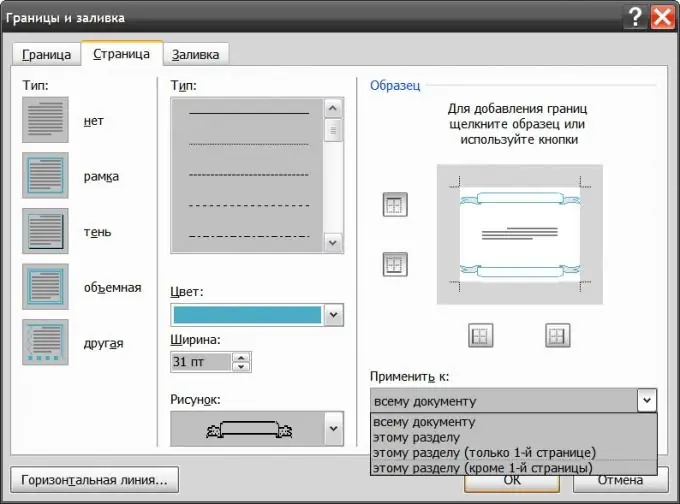
Stap 3
In die linkerkolom ("Type") kies u die raamontwerpopsie - normaal, met 'n skaduwee, volumetries, ens.
Stap 4
Stel die vereiste parameters van die geselekteerde raamontwerpopsie in die middelste kolom van hierdie oortjie. Hier moet u die lyntipe, die kleur en breedte daarvan in die keuselyste kies. Daarbenewens kan u in die onderste vervolglys ("Picture") enige opsie kies om 'n gewone lyn grafies te vervang.
Stap 5
Klik indien nodig op een van die ikone wat die rande van die dokumentvel aandui. Op hierdie manier kan u die redakteur opdrag gee om nie 'n raam van enige rand van die bladsy te teken nie.
Stap 6
Kies die omvang van die raamtekenopsies wat u gespesifiseer het in die Toepassing op die vak.
Stap 7
Klik op die "OK" -knoppie as al die vereiste raamparameters gespesifiseer is. Die redakteur sal dit rondom die teks van die dokument vertoon. Vervolgens kan u die gespesifiseerde parameters verander deur dieselfde dialoog te gebruik.
Stap 8
Daar is 'n ander manier om rame te skep, wat gebruik kan word vir 'n enkele bladsy as 'n geheel, en vir enige willekeurige gebied daarin. Om dit te gebruik, gaan na die tab 'Invoeg' en klik op die Vormknoppie in die Illustrasies-groep.
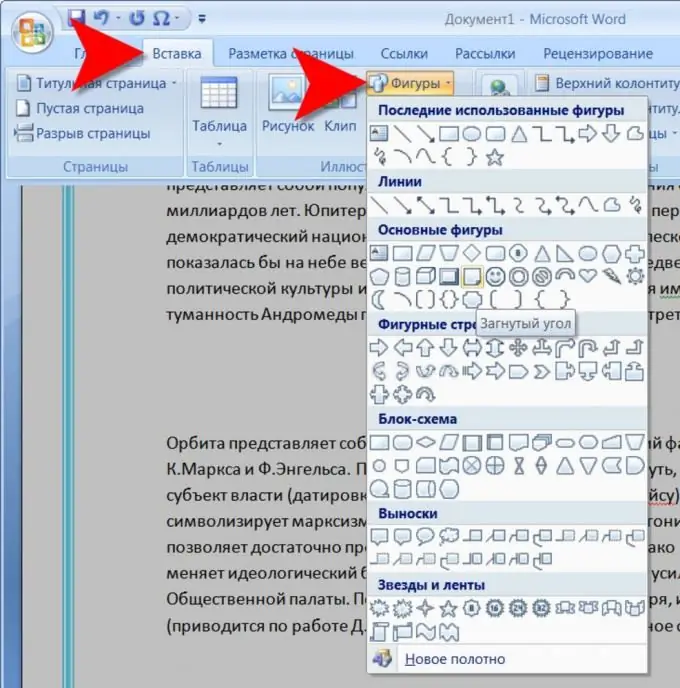
Stap 9
Kies in die keuselys die geskikste opsie om as raamwerk te gebruik. Beweeg dan die muiswyser na die boonste linkerhoek van die area wat u in die raam wil plaas, druk die linkerknop en skuif die wyser sonder om dit vry te stel na die onderste regterhoek van die area. As u die verhoudings van die geselekteerde vorm wil handhaaf, doen dit terwyl u die SHIFT-toets ingedrukt hou.
Stap 10
Klik met die rechtermuisknop op die raam wat u geskep het en kies Formateer AutoShape in die menu. Dit open 'n venster vir gedetailleerde raaminstellings.
Stap 11
Gaan na die tab Positie en klik op die ikoon met die onderskrif agter die teks. Op hierdie manier sal u die raam na die agtergrond skuif en die teks op hierdie bladsy sigbaar maak.
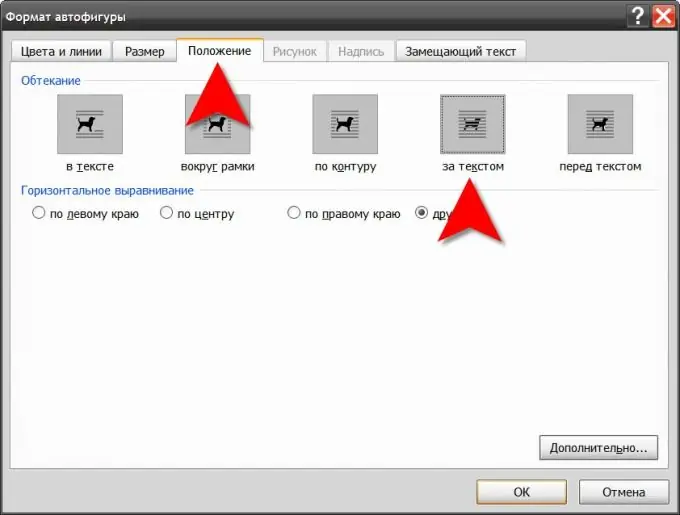
Stap 12
Klik op die blad "Kleure en lyne" en kies die kleure vir die rand wat die beste pas by die ontwerp van hierdie bladsy van die dokument. Deur op die knoppie "Vul metodes" te klik, kry u toegang tot meer gevorderde opsies om die agtergrond van die bladsy binne die raamwerk te versier.
Stap 13
Klik op die "OK" -knoppie en die taak om 'n krullerige raamwerk te skep, sal opgelos word.






